Come cambiare dispositivo con gli AirPods
Reading Time: 4 minutesVorreste cambiare AirPods tra iPhone, iPad e Mac? Oppure volete cambiare AirPods da iPhone a Apple Watch o anche Apple TV? Se avete un paio di AirPod o più dispositivi Apple, potete facilmente cambiare AirPods e AirPods Pro tra i vostri prodotti Apple. Non perdiamo tempo, scopriamo come cambiare dispositivo con gli AirPods.

Per poter cambiare dispositivo con gli AirPods, dovrete assicurarvi che ognuno dei vostri dispositivi utilizzi lo stesso Apple ID e iCloud, poiché gli AirPods utilizzano l’ID iCloud per identificarsi e sincronizzarsi. I dispositivi in questione sono iPhone, iPad, Mac, Apple Watch, Apple TV o iPod touch. Si presume quindi che stiate scambiando la sorgente dagli AirPod ai vostri dispositivi. Ad esempio, poniamo vogliate cambiare l’ascolto della musica dal vostro iPhone all’iPad, o dall’iPad all’iPhone, o da uno di questi al vostro Mac. L’operazione che andremo ad eseguire sarà molto più semplice e soprattutto diversa dalle altre metodologie usate per tutti i dispositivi bluetooth.
Come cambiare AirPods tra iPhone, iPad o iPod touch
Avete più dispositivi iPhone, iPad o iOS tra i quali volete cambiare AirPod? Ecco come potete farlo.
- Mettetevi gli Airpods nelle orecchie o comunque assicuratevi che siano fuori dalla custodia. Ovviamente devono essere carichi
- Aprite il Control Center sull’iPhone o iPad su cui volete eseguire il cambio
- Toccate e tenete premuto sull’icona dei controlli musicali
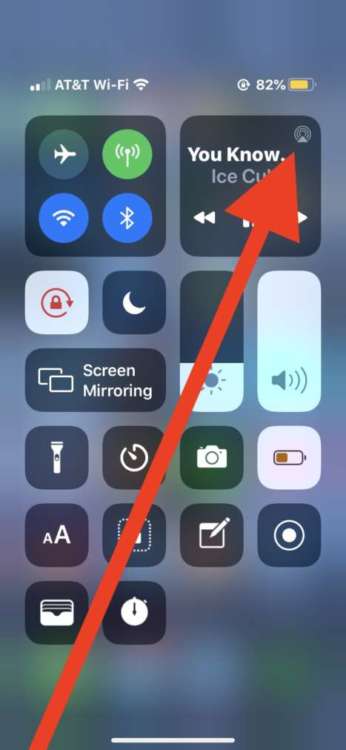
- Toccate l’icona audio AirPlay nell’angolo, quella che sembra un triangolo con cerchi concentrici
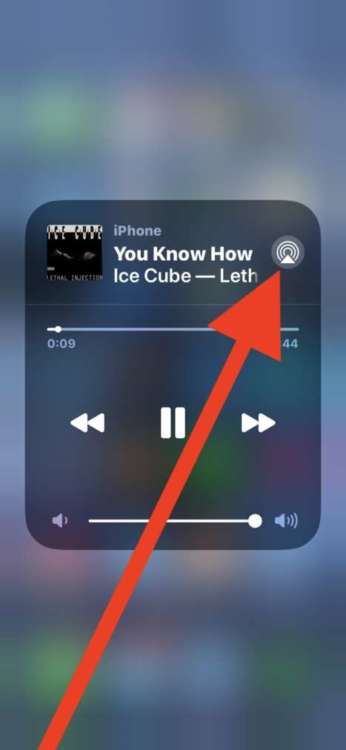
- Recatevi sotto la sezione “Cuffie” e premete sugli AirPod a cui volete collegarvi e rendeteli i dispositivi su cui volete ascoltare la musica proprio come nell’immagine qui sotto
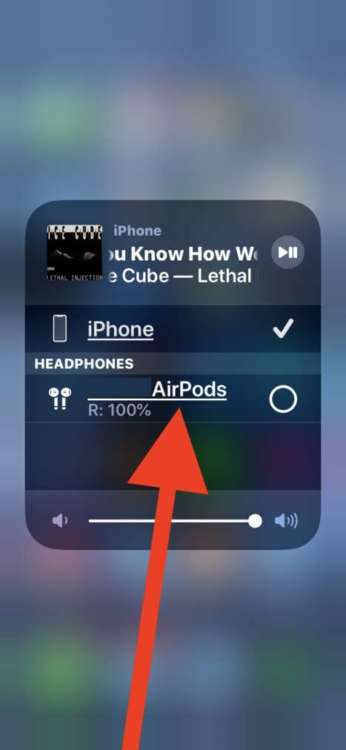
- Aspettate un attimo e apparirà un segno di spunta accanto al nome “AirPods”. Questo significherà che il pairing è stato eseguito con successo e sono pronti per essere utilizzati
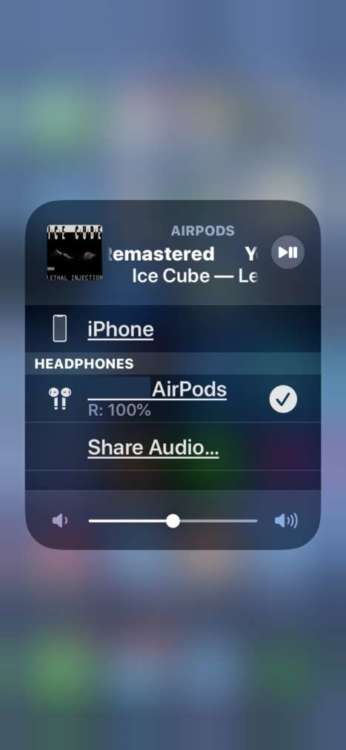
Ora è possibile utilizzare gli AirPods sul dispositivo corrente, in modo da riprodurre la musica o ascoltare i podcast.
Questo processo è lo stesso su iPhone, iPad e iPod touch. Se usate gli AirPods con un Mac però potreste riscontrare qualche piccolo problema.
Come passare gli AirPods da iPhone / iPad a Mac
Proprio come nella guida precedente, ovverosia su come cambiare la sorgente degli AirPods tra iPhone, iPad e iPod, anche per il Mac vanno eseguiti dei passaggi piu o meno simili.
- Mettetevi gli AirPod nelle orecchie
- Sul Mac, recatevi alla voce bluetooth che si trova nella barra dei menu
- Selezionate “AirPods” dall’elenco, quindi scegliete l’opzione “Connetti” per passare gli AirPods da iPhone a Mac
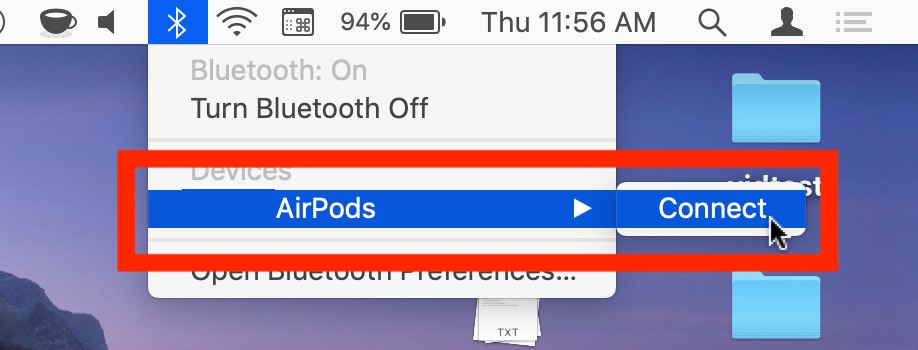
Adesso l’audio che sentivate sul vostro Mac verrà trasmesso direttamente sui vostri Airpods.
È possibile ritrasferire gli AirPod dal Mac all’iPhone o all’iPad o a un altro dispositivo in qualsiasi momento ripetendo i passi sopra descritti. Dunque accederete al Control Center sull’iPhone o sull’iPad, quindi selezionate gli AirPod dal pannello, nello specifico nella sezione musica.
Come usare gli AirPod su Apple Watch
È anche possibile trasferire l’uscita audio degli AirPods su Apple Watch da qualsiasi altro dispositivo Apple, ecco come:
- Mettete gli AirPods nelle vostre orecchie
- Sbloccate Apple Watch e andate alla schermata iniziale, quindi eseguite uno swipe con il dito dal basso verso l’alto per accedere a Control Center
- Toccate l’icona “AirPlay” (quella che sembra un triangolo con cerchi concentrici)
- Selezionate AirPods dall’elenco dei dispositivi mostrati come disponibili
Ora è possibile riprodurre qualsiasi canzone, podcast o audio generico da Apple Watch direttamente su AirPods o AirPods Pro.
Come passare da AirPods ad Apple TV
Volete collegare gli AirPods alla Apple TV per guardare uno spettacolo, un video, un film, un gioco o qualsiasi altra cosa con l’audio proveniente dalla Apple TV? Anche questo è facile:
- Mettete gli AirPod nelle orecchie
- Accendete Apple TV e accedete alla schermata iniziale
- Tenete premuto il tasto Play / Pausa del telecomando Apple TV
- Selezionate “AirPods” dall’elenco degli apparecchi che compaiono
Anche in questo caso, il passaggio degli AirPods da Apple TV a un altro dispositivo viene avviato dall’altro dispositivo su cui si vuole passare.
Supponendo che tutto vada come previsto, la transizione e il passaggio degli AirPods tra iPhone, iPad, Mac, Apple Watch o Apple TV è semplice e non avrete bisogno di fare nient’altro. Non dovreste dover collegare o accoppiare di nuovo AirPods o AirPods Pro a nessuno dei dispositivi, dovrebbe essere tutto semplice ed immediato. Ricordatevi ovviamente di aver eseguito il login sui vostri dispositivi con il medesimo ID Apple.
Non dovreste dover accoppiare, impostare o risincronizzare nuovamente gli Airpods. Tuttavia, se qualcosa dovesse andar storto (anche se improbabile), vi consigliamo la nostra guida su come resettare gli AirPod.
Conoscete altri trucchi utili per cambiare dispositivo con gli AirPods? Fateci sapere le vostre esperienze e i vostri pensieri nei commenti.
[Via]



